Der Webbrowser Opera ist heute eines der beliebtesten Programme zum Surfen im Internet. Es ist sehr schnell, leicht und erfordert keine übermäßigen Systemressourcen. Darüber hinaus ist Opera sehr benutzerfreundlich und einfach zu bedienen. Selbst der unerfahrenste Benutzer kann es auf seinem Computer installieren. Befolgen Sie dazu einfach eine Reihe einfacher Schritte.
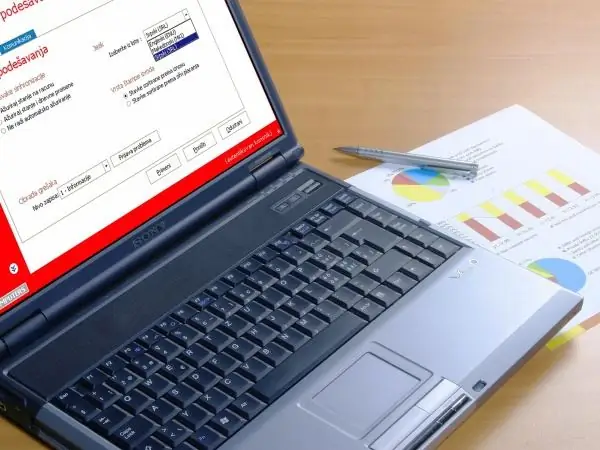
Anweisungen
Schritt 1
Bevor Sie mit der Installation selbst beginnen, laden Sie die Installationsdatei des Programms aus dem Internet herunter. Gehen Sie dazu auf die Website des Herstellers unter www.opera.com. Obwohl der Opera-Browser die Entwicklung eines norwegischen Unternehmens ist, verfügt er über vollständig russischsprachige lokalisierte Versionen. Wenn Sie sich in Russland befinden, wird die Site-Seite auch auf Russisch geladen
Schritt 2
Auf der Hauptseite der Site finden Sie oben eine große Schaltfläche mit der Aufschrift "Windows-Version herunterladen". Wenn auf Ihrem Computer dieses Betriebssystem ausgeführt wird, klicken Sie darauf und laden Sie die Installationsdatei des Programms auf Ihre Festplatte herunter. Wenn Sie ein anderes Betriebssystem haben, sehen Sie die entsprechenden Browserversionen auf derselben Seite etwas weiter unten. Die Installationsdatei benötigt nur 13-14 MB.
Schritt 3
Schließen Sie vor der Installation von Opera alle zuvor auf Ihrem Computer geöffneten Anwendungen (Computerprogramme). Öffnen Sie den Ordner, in dem Sie die Opera-Installationsdatei gespeichert haben. Sie erkennen es an dem großen roten Buchstaben "O", der als Symbol verwendet wird, und der Erweiterung.exe. Doppelklicken Sie mit der Maus auf die Datei oder öffnen Sie sie über das Kontextmenü, das sich bei einem Rechtsklick öffnet.
Schritt 4
Vor Ihnen öffnet sich zunächst ein Servicefenster zur Auswahl der Installationssprache. Standardmäßig ist es Russisch. Wählen Sie die für Sie passende Sprache aus und klicken Sie auf die Schaltfläche "OK". Der Installationsassistent wird gestartet und eine entsprechende Meldung wird angezeigt. Klicken Sie im sich öffnenden Assistentenfenster auf die Schaltfläche "Weiter".
Schritt 5
Das nächste Fenster ist die "Opera Browser License Agreement". Da Opera kostenlos ist, müssen Sie weder dafür bezahlen noch irgendwelche Schlüssel und Codes eingeben. Klicken Sie einfach auf die Schaltfläche "Ich akzeptiere". Der Prozess der direkten Installation des Programms wird gestartet. Stören Sie es nicht und arbeiten Sie in diesem Moment nicht mit anderen Programmen, warten Sie einfach ein wenig.
Schritt 6
Nach Abschluss des Installationsvorgangs erscheint auf Ihrem Bildschirm ein Fenster mit einer entsprechenden Meldung. Klicken Sie darin auf die Schaltfläche "Fertig stellen" und beenden Sie den Assistenten. Suchen Sie das Opera-Browsersymbol (großer roter Buchstabe "O") auf Ihrem Computer-Desktop und doppelklicken Sie auf das Programm, um das Programm auszuführen. Standardmäßig laden Sie zunächst die Seite der Entwickler-Site mit Informationen zu den Funktionen des Browsers und seinen Optionen. Wenn Sie noch nie mit diesem Programm gearbeitet haben, lesen Sie die bereitgestellten Informationen. Sie helfen Ihnen, das Programm besser zu navigieren und es entsprechend Ihren Bedürfnissen richtig zu konfigurieren.






